- Mesaj
- 12.541
- Çözümler
- 581
- Beğeni
- 17.116
- Puan
- 8.781
- Ticaret Puanı
- 2
Bu konumuzda macOS'a Jupyter Notebook kurulumunu anlatacağım.
Sistemde varsayılan olarak python3 kurulu geliyor. Mevcut sürümü öğrenmek için şu komutu girebilirsiniz.
pip üzerinden kurulumu gerçekleştireceğimiz için sisteminizde kurulu olan sürümü öğrenmek için şu komutu girebilirsiniz.

Şöyle bir ekran ile karşılaştığınız zaman tarayıcınızda yeni bir sekme açılacak.


Eğer terminaliniz command not found: jupyter hatası verirse şu işlemleri yapınız.
Hangi shelli kullandığınızı öğrenmeniz gerekiyor. macOS'da varsayılan olarak zsh kuruludur. Bu yüzden .zprofile'e path tanımlaması yapacağız.
Python3 bende varsayılan olarak şu dizinde kurulu;
Kırmızıyla işaretlediğim yer sizin kullanıcı adınız olacak.
.zprofile dosyasına şunu ekleyin. Whistle yazan yeri kendi kullanıcı adınız ile değiştirmeyi unutmayın.
Daha sonra terminali tekrardan açıp jupyter notebook komutunu çalıştırabilirsiniz.
Sistemde varsayılan olarak python3 kurulu geliyor. Mevcut sürümü öğrenmek için şu komutu girebilirsiniz.
python3 --version
pip üzerinden kurulumu gerçekleştireceğimiz için sisteminizde kurulu olan sürümü öğrenmek için şu komutu girebilirsiniz.
pip3 --version
Pip Güncellemek
Pip ile paketleri kurmadan önce pip'i güncellemek gerekiyor. Güncellemek için şu komutu çalıştırınız.pip3 install --upgrade pip
Jupyter Notebook Kurulumu
Jupyter kurulumu için şu komutu çalıştırınız.pip3 install jupyterlab
Jupyter Notebook'u Çalıştırmak
Kurulum bittikten sonra Jupyter'i çalıştırmaya geldi sıra. Terminale şu komutu girerek çalıştırabilirsiniz.jupyter notebook
Şöyle bir ekran ile karşılaştığınız zaman tarayıcınızda yeni bir sekme açılacak.
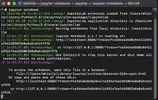
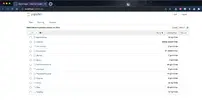
Eğer terminaliniz command not found: jupyter hatası verirse şu işlemleri yapınız.
Hangi shelli kullandığınızı öğrenmeniz gerekiyor. macOS'da varsayılan olarak zsh kuruludur. Bu yüzden .zprofile'e path tanımlaması yapacağız.
Python3 bende varsayılan olarak şu dizinde kurulu;
/Users/whistle/Library/Python/3.8/bin
Kırmızıyla işaretlediğim yer sizin kullanıcı adınız olacak.
.zprofile dosyasına şunu ekleyin. Whistle yazan yeri kendi kullanıcı adınız ile değiştirmeyi unutmayın.
Bash:
export PATH=/Users/whistle/Library/Python/3.8/bin:$PATHDaha sonra terminali tekrardan açıp jupyter notebook komutunu çalıştırabilirsiniz.